微信怎么收到企业微信的消息 微信和企业微信如何同步接收消息
更新时间:2023-05-20 08:43:55作者:yang
微信怎么收到企业微信的消息,微信作为目前最流行的社交通讯工具之一,无论是个人还是企业都广泛使用。而随着微信的不断壮大,企业微信也逐渐兴起。企业微信作为一款专为企业打造的通讯工具,内置各种便于企业使用的功能,如组织架构管理、日程安排、审批流程等。但是很多人却不知道如何在微信上接受到来自企业微信的消息,也不知道微信和企业微信的消息如何同步接收。下面我们来详细探讨一下这个问题。
微信和企业微信如何同步接收消息
方法如下:
1.打开企业微信,点击“我”。

2.点击“设置”。
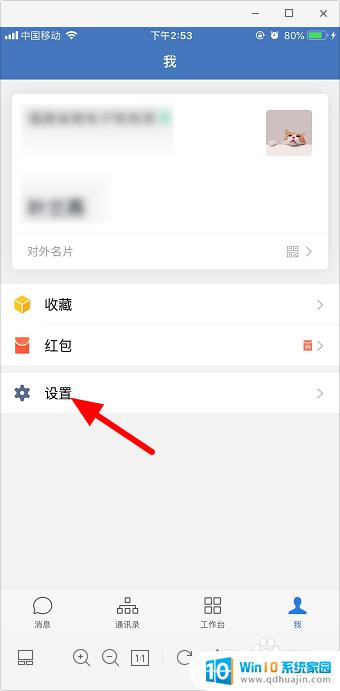
3.点击“新消息通知”。
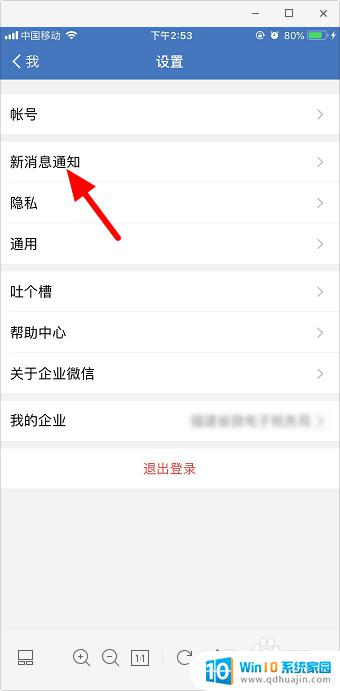
4.我们看到这里“仅在企业微信中接收消息”是打开状态,这样微信收不到企业微信消息通知。
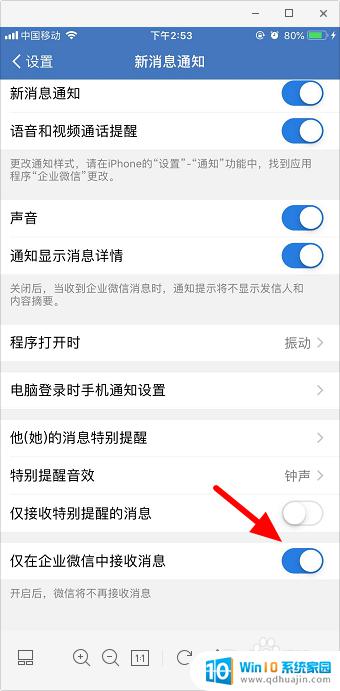
5.点击关闭“仅在企业微信中接收消息”,这样微信也可以同步企业微信消息了。
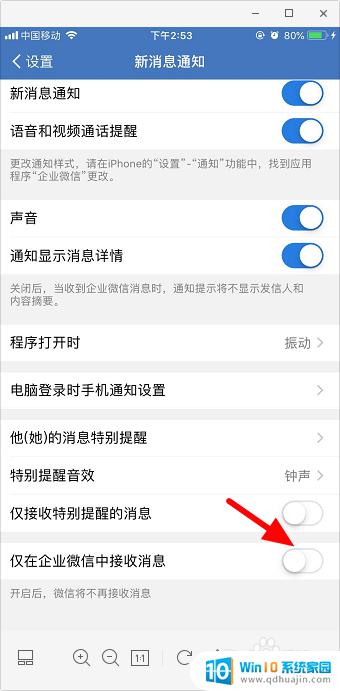
总的来说,企业微信和个人微信的消息接收方式有所不同,但是通过相关配置和设置,可以让两者之间实现同步接收消息。这对于企业内部的沟通协作和信息共享非常有帮助,也可以提高工作效率和团队协作的效果。尽管具体的操作方法可能需要一定的学习和了解,但这是一种值得尝试的新型通讯方式。
微信怎么收到企业微信的消息 微信和企业微信如何同步接收消息相关教程
热门推荐
电脑教程推荐
win10系统推荐
- 1 萝卜家园ghost win10 64位家庭版镜像下载v2023.04
- 2 技术员联盟ghost win10 32位旗舰安装版下载v2023.04
- 3 深度技术ghost win10 64位官方免激活版下载v2023.04
- 4 番茄花园ghost win10 32位稳定安全版本下载v2023.04
- 5 戴尔笔记本ghost win10 64位原版精简版下载v2023.04
- 6 深度极速ghost win10 64位永久激活正式版下载v2023.04
- 7 惠普笔记本ghost win10 64位稳定家庭版下载v2023.04
- 8 电脑公司ghost win10 32位稳定原版下载v2023.04
- 9 番茄花园ghost win10 64位官方正式版下载v2023.04
- 10 风林火山ghost win10 64位免费专业版下载v2023.04